ベスト5フリーライティングソフトウェアまたはアプリ
公開: 2022-02-13あなたは最高の無料のライティングソフトウェアについて知りたいですか? 次に、この記事に従って、自分の文章に最適で適切なアプリケーションを選択できる、最高の5つの無料のライティングソフトウェアについて詳しく学びます。
目次
ソフトウェアの作成とは何ですか?
ライティングソフトウェアは、作家が本、小説、雑誌などを書くためのプラットフォームを作成するアプリケーションです。 最高のライティングソフトウェアは、ライターに必要なすべての機能を提供するため、ライターはあちこちでツールを探す必要がありません。 ユーザーフレンドリーなインターフェース、簡単なアクセス、迅速な学習、メニューの見栄え、ライターに必要なツールの完全な利用可能性、クラウド同期、オンライン使用、オフライン使用は、最高のライティングソフトウェアの機能の一部です。
必要に応じて、文法チェッカーツールを使用して英語の文法をチェックおよび修正することもできます。 この盗用チェッカーツールは非常に役立ちます。
なぜ、いつライティングソフトウェアが必要なのですか?
あなたが本のようなものを書くことを強く望んでいるときはいつでも、あなたは「ライティングソフトウェア」と呼ばれるプラットフォームにアプローチしなければなりません。 本を書き始めるときはいつでも、自動保存、スペルチェック、単語ツール、スプレッドシートツール、プレゼンテーションツール、文のオートコンプリート、描画ツール、数学ツール、クラウドインターフェイス、共同編集者などの特定の機能がドキュメントに必要です。 。 これらすべての機能にアクセスするには、ソフトウェアを作成する必要があります。 そのため、ライターであるためには、さまざまな機能にアクセスして快適な方法でライティングを完了するために、常にライティングソフトウェアに依存する必要があります。
- あなたは好きかもしれません:プロのアカデミックライティングサービスはどのように機能しますか?
- オンラインエッセイライティングサービスの仕組み
ヒント:常に無料の製品にはいくつかの制限があり、適切なサポートを提供しません。 最高の機能とサポートに少額を費やしてもかまわない場合は、プレミアムソフトウェアを使用する必要があります。 クラウドストレージとともに多くの機能を提供するMicrosoftOfficeをお勧めします。
ベスト5フリーライティングソフトウェア
以下は、すばやく快適な方法であなたの執筆を完了するためにあなたに素晴らしい機能を提供する最高の5つの無料の執筆ソフトウェアです。
- LibreOffice
- Googleドキュメント
- OpenOffice Writer
- 下書き
- AbiWord。
1. LibreOffice
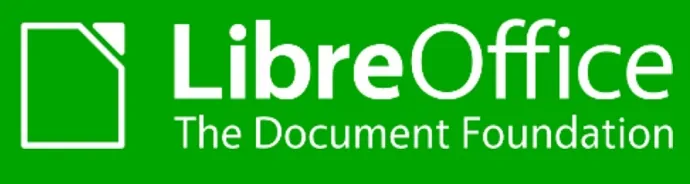
LibreOfficeは、ライターがあちこちに執筆場所を探すことなく、快適に本を書くためのオールインワンソリューションです。 LibreOfficeは、Microsoft Word、Excel、PowerPointプレゼンテーション、ペイント、さまざまなデータベースなど、多くのプログラムのハイブリッドです。 すべての機能が1か所にあることを間違いなく感じることができます。 これにより、快適に本を書き始めることができます。 ライターに必要なほとんどすべての機能がLibreOfficeで利用できます。 その上、LibreOfficeはオープンソースのオフィススイートです。
LibreOfficeの機能
- 「ライター」はLibreOfficeの重要なコンポーネントです。 コンポーネント「ライター」は、以下に示す拡張機能を備えたMicrosoftWordのような強力なワードプロセッサです。
- スペルチェッカー、検索と置換、ハイフン、オートコレクト、シソーラス。
- さまざまなスタイル、フレーム、テーブル、および列を使用したページレイアウト手法。
- 画像ポジショニングツールと描画ツール。
- PDFにエクスポートします。
- メールのマージ。
- データの表。
- 強化されたテンプレート。
- さまざまなスタイルのフォーマット。
- 方程式、スプレッドシート、その他のオブジェクトのリンク
- 自動化された目次と索引。
- そして、さらに多くの機能を探索できます。
- 「Calc」はMicrosoftExcelの代替品です。 「Calc」は、MicrosoftExcelで利用できるほとんどすべての機能を提供するLibreOfficeの無料の強化されたスプレッドシートプログラムです。 その上、
- 「calc」は、コンピュータ上の任意のMicrosoftExcelファイルを開くことができます。
- 「calc」は、ファイルをMicrosoftExcel形式でコンピューターに保存することもできます。
- 「calc」では、ファイルをPDF形式で保存することもできます。
- 「Impress」は、LibreOfficeのパワーポイントプレゼンテーションプログラムです。 「Impress」はMicrosoftPowerPointの代替であり、MicrosoftPowerPointのほぼすべての機能を提供します。 その上、
- 「impress」は任意のMicrosoftPowerPointファイルを開くことができます。
- 「Impress」は、ファイルをMicrosoftPowerPoint形式でコンピューターに保存できます。
- 「Impress」では、ファイルをPDF形式で保存することもできます。
- 「描画」は、LibreOfficeのもう1つの優れたツールです。 「描画」ツールは、本を書くときに必要なさまざまなすばらしい機能を提供します。 「描画」ツールを使用すると、次のことができます。
- 300cm×300cmのページサイズで、本に必要なプロの絵を描くことができます。 これは、技術図面およびグラフィック図面で使用できる最大ページサイズです。
- 技術的には、グラフィック画像やオブジェクトを変更できます。
- 3Dで任意のオブジェクトまたは画像を使用できます。
- 本の執筆に必要となる可能性のある、堅牢で自然なフローチャートを設計できます。
- そして、あなたが使用できるより多くの描画機能。
- LibreOfficeは、「ベース」と呼ばれるデータベースに優れたコンポーネントを提供します。 データベースコンポーネント「Base」は、HSQLDBデータベースエンジンを使用してデータベースドキュメントを作成します。 「ベース」は、PostgreSQL、MySQL、Oracle、MicrosoftAccessなどのさまざまなデータベースにアクセスできます。
- 「数学」はLibreOfficeの数式エディタです。 「数学」エディタを使用すると、任意の数式を記述でき、Writer、Calc、Impress、DrawなどのLibreOfficeのどこにでも挿入できます。
- LibreOfficeの「チャート」機能を使用すると、さまざまなチャートを作成して添付できます。 必要に応じて、2D、3Dグラフ、円グラフ、丸柱、四角柱など、さまざまなスタイル、サイズ、色のグラフを選択できます。 これらの作成されたグラフは、Writer、Calc、Impress、Drawなどの任意のドキュメントに挿入できます。
- LibreOfficeは、すべてのファイルをODF(Open Document Format)で保存します。 これらのODFファイルには、任意のコンピューターおよび任意のオペレーティングシステムでアクセスできます。 以下は、ODFファイルで使用できるさまざまな拡張機能です。
- テキストドキュメントファイルの場合は「.odt」。
- スプレッドシートファイルの場合は「.ods」。
- プレゼンテーションファイルの場合は「.odp」。
- グラフィックファイルの場合は「.odg」。
- すべての機能が1か所にあると感じさせる機能は他にもたくさんあります。 そして、これらすべての機能により、間違いなく快適な方法で本を書くことができます。
- このアプリケーションは、Microsoft Windows、Linux / GNU、Mac OS X、Android / Linux、およびその他のオペレーティングシステムで動作します。
LibreOfficeの短所
- MicrosoftOfficeと比較して本格的な機能はありません。
- 「ライター」でのデータ処理の表は、MicrosoftWordと比較して良くありません。
- このアプリケーションはやや遅く、大量のメモリを使用します。
- 「Impress」でフォントサイズが変わる可能性があるため、MicrosoftPowerPointプレゼンテーションファイルを正しくインポートできません。
- 「ベース」には、MySQL、Oracle、およびその他のデータベースと比較して、本格的な機能もありません。
2.Googleドキュメント

Googleドキュメントは、ライターが書き始めるためにGoogleが提供するオンラインワードプロセッサです。 ライターがソフトウェアをインストールせずに任意のコンピューターでドキュメントを編集するための最良のオンラインアプリケーション。 Googleドキュメントは、MicrosoftWordで利用できるすべての機能を提供します。 このアプリケーションは、ドキュメントをGoogleドライブに自動的に保存します。 これは、ライターが執筆作業を進めるために提供されるすばらしい機能であり、MicrosoftWordのように毎回手動で保存することに関して緊張する必要はありません。
Googleドキュメントには、ライターがドキュメントに対して行ったすべての変更の完全な履歴が保存されます。 [ドライブに保存されたすべての変更]オプションをクリックすると、ドキュメントの完全な履歴を表示できます。 これは、ライターにとってもう1つの重要な機能です。 ライターが将来の目的に必要なデータを予期せず削除した場合、ライターは[ドライブに保存されたすべての変更]オプションをクリックしてそのデータを保持できるためです。
Googleドキュメントの機能
- あなたはどんなコンピュータまたはラップトップでもあなたの執筆文書にアクセスすることができます。
- 純粋にオンラインのライティングアプリケーションであり、ソフトウェアをインストールする必要はありません。
- ドキュメントをGoogleドライブに自動的に保存します。
- ライターがドキュメントに対して行ったすべての変更の完全な履歴を保存します。 この完全な履歴はいつでも表示できます。
- ドキュメントの表示には3つのモードがあります。
- 編集
- 提案
- 表示
- 「提案」オプションを選択すると、文書内の誰からも提案を得ることができます。 すべての提案は新しい色で表示されます。 その後、コメントを受け取ることができます。 これで、チェックマークをクリックして受け入れるか、提案に対してクロスマークをクリックして拒否することができます。 これにより、誰のライティングスキルも向上する可能性があります。
- ドキュメント内の画像やテキストをどこからでもコピーして貼り付けることができます。
- 図面を挿入、編集、作成できます。
- ページ番号、ヘッダー、フッターを追加できます。
- 数式を記述および編集できます。
- スペルと文法を修正できます。
- ドキュメントは、「。docx」、「。pdf」、「。rtf」、「。odt」、「。txt」、「。html、zip形式」、「。epub」などの必要な形式でダウンロードできます。
- Googleドキュメントをオフラインで表示して使用することもできます。
- Googleドキュメントで本を快適に書くために利用できるオプションは他にもたくさんあります。
Googleドキュメントの短所
- ワープロを除いて、ライターは本格的な機能を利用できません。
- 新しいコンピューターでドキュメントを編集する場合は、インターネットアクセスが必須です。 インターネットにアクセスできないと、ドキュメントにアクセスできません。
- テンプレートの外観はそれほど印象的ではありません。
- Googleドキュメントのオンラインビジュアルレイアウトは、MicrosoftWordとは異なります。 したがって、初心者にとってはインターフェースが難しい場合があります。 しかし、一度練習すれば、インターフェースは簡単でユーザーフレンドリーです。
- ドキュメントをデスクトップに正しくエクスポートできません。
- また読む:ウェブのための4つの最高のライティングテクニック| デジタルメディアのために書く方法は?
- 新しいテクノロジーが生徒のライティングスキルを向上させる4つの方法
3. OpenOffice Writer

Apache OpenOffice Writerは、ライターが利用できるオフィススイートです。 ワードプロセッサ、スプレッドシート、プレゼンテーション、描画、数学、データベースなどの機能が強化されており、多くの作家が自分の執筆に最適なプラットフォームを選択できるようになっています。 多くのライターは、すべてのツールに1か所でアクセスでき、どこにでも行く必要がないと感じています。 これは、ライターに必要な重要な機能です。

OpenOfficeWriterの機能
- 「ライター」は、MicrosoftWordに似たOpenOfficeWriterの重要なツールです。 Wordが持つほぼすべての機能を備えています。 「ライター」は、ブックライターが期待できるほとんどすべての機能を備えています。 Writerの機能は以下のとおりです。
- ドキュメントを編集、保存、エクスポート、およびインポートできます。
- ドキュメントをPDF、MediaWiki、HTML形式でエクスポートできます。
- 「オートコレクト辞書」は、入力中に発生したスペルミスを簡単に検出します。
- 「オートコンプリート」では、入力中に一般的な単語を使用して文を完成させることをお勧めします。 これにより、タイピングの労力が軽減され、多くの時間が節約されます。これは、ライターにとって不可欠なことです。
- 「スタイルとフォーマット」は、さまざまな文字スタイルとフォーマットで文章の外観を向上させます。
- 「テキストフレームとリンク」は、充実したフレームとリンクを選択して、文章を飾ります。
- データの表。
- 「ウィザード」を使用すると、手紙、議題、ファックスなどを作成できます。
- 独自の「テンプレート」を作成できます。
- OpenOfficeWriterファイルは「.odt」形式で保存できます。
- これにより、任意のMicrosoftWordドキュメントをインポートできます。
- 「Calc」は、OpenOfficeWriterが提供するスプレッドシートプログラムです。 Calcは、MicrosoftExcelよりも多くのまたは少ない機能を提供します。 その上、
- 任意のMicrosoftExcelファイルをインポートできます。
- スプレッドシートファイルはExcel形式およびPDF形式で保存できます。
- 「Impress」は、OpenOfficeWriterが提供するプレゼンテーションアプリケーションです。 Impressを使用すると、プレゼンテーション作業やマルチメディア作業を実行できます。 これは、聴衆の注意をあなたの文章の側に向けるためにあなたの文章のプレゼンテーションを強化する最も簡単な方法です。 また、Impressには以下の機能があります。
- 効率的な描画ツール、2Dおよび3Dクリップアート、および多くの特殊効果を使用して、プレゼンテーションを改善します。
- スライド/配布物/メモ/アウトラインのような多くのプレゼンテーションツールがあなたの指紋にあります。
- プレゼンテーション作品のスライドショー。
- 任意のMicrosoftPowerPointプレゼンテーションファイルを開くことができます。
- プレゼンテーションファイルをPowerPoint形式およびPDF形式で保存することもできます。
- 「Draw」は、OpenOfficeWriterが提供するクイックスケッチプログラムです。 「描画」には、描画を効率的にし、魅力の中心にするための次の機能があります。
- 300cm×300cmの許容ページサイズで、必要に応じて任意の図面をデザインできます。
- JPEG、GIF、TIFF、BMP、WMF、およびPNGからグラフィックをインポートできます。
- オブジェクトを回転および操作できます。
- 「ベース」は、OpenOfficeWriterが提供するデータベースコンポーネントです。 「ベース」は、MS Access、MySQL、Adabas D、PostgreSQLなどのさまざまなデータベースにアクセスできます。
- 「数学」は、OpenOfficeWriterが提供する科学的および数学的なツールです。 「数学」を使用して、任意の科学式または数式を書くことができます。 そして、これらの数式は、スプレッドシート、ワードプロセッサ、プレゼンテーションなど、どこにでも挿入できます。
- このアプリケーションは、Microsoft Windows、OS X、GNU / Linux、およびその他のオペレーティングシステムで動作します。
- そして、あなたが快適に書くことを可能にする他の多くの機能。
OpenOfficeWriterの短所
- インターフェースはプロではありません。
- ダウンロードに時間がかかる大規模なセットアップアプリケーションです。
- メニューの見た目はMicrosoftOfficeのように整然としておらず、雑然としているようです。
- 1つのサブプログラムを単独でダウンロードするオプションはありません。 つまり、「Impress」プログラムのみにアクセスする場合は、OpenOfficeスイート全体をダウンロードする必要があります。 そうすれば、あなただけが任意のサブプログラムまたはスイート全体にアクセスできます。
- Microsoft Officeスイートと比較すると、本格的な機能がありません。
4.ドラフト
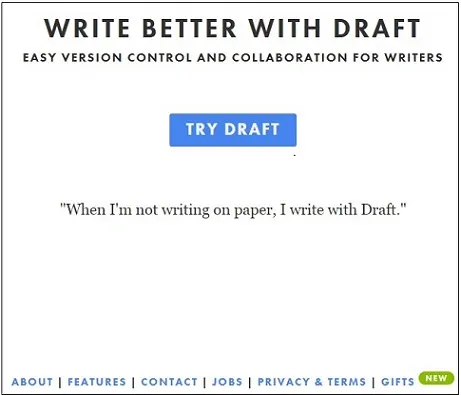
「ドラフト」は、オンラインベースの無料のライティングソフトウェアであり、ライターのための気を散らすことのないアプリケーションです。 「ドラフト」には、バージョン管理、共同編集者、クラウド同期、自動簡略化、自動保存、公開など、多くの魅力的な機能があります。 簡単な本を便利な方法で書くための初心者の作家のための最高のアプリケーション。 ソフトウェアのインストールは必要ありません。 このアプリケーションには、任意のブラウザー、任意のコンピューターまたはラップトップからアクセスできます。 ユーザーフレンドリーなインターフェースにより、ライティングスキルを向上させるためにそのすべての機能をすばやく学ぶことができます。
ドラフトの特徴
- ドラフトアプリケーションの「バージョン管理」ツールは、共同編集者からの共有書き込みファイルを管理します。 ドラフトを使用して独自の特定のドキュメントを共有したとすると、共同編集者は変更を加えることができます。 これで、要件に応じて、個々の変更をすべて受け入れるか無視することができます。
- 「コピー編集」では、特定のコンテンツをコピーして、ドラフトドキュメントに貼り付けることができます。 「編集」オプションを使用すると、ドキュメントを編集して調整を行ったり、作業を続行したりできます。 ドキュメントを編集するときはいつでも、入力を開始できます。そうすると、ドキュメントが自動的に保存されます。 毎分ドキュメントを保存する必要はありません。
- 「古い作品の比較」–以前の作品を現在のドキュメントと比較できます。
- 「チームコラボレーション」-ドキュメントをチームコラボレーターと共有できます。 その後、共同作業者は調整を行うことができます。 これで、これらの変更を受け入れるか拒否することができます。
- 「クラウド同期」が可能です。 つまり、Googleドライブ、Box、Evernote、Dropboxなどのクラウドサービスから特定のドキュメントをインポートできます。 これらのドキュメントを編集したり、友達と共有したり、友達の提案を管理したりすることができます。 ドキュメントに加えた変更はすべて、それらのドキュメントをインポートした場所から特定のクラウドに自動的に同期して戻すことができます。
- ドラフト内からTumblr、Blogger、Ghost、WordPress、Svbtle、LinkedIn、Twitter、MailChimp、Basecampにドラフトドキュメントを簡単に公開できます。
- 画像を簡単に追加およびフォーマットできます。
- ドキュメントの単語または文字の数は、右下に表示されます。
- ここでは「自動簡略化」が可能で、少ない単語でドキュメントを簡略化できます。 これにより、書き込みが多すぎるのを防ぎます。
- そして、あなたのライティングスキルを強化するためにあなたが利用できる他の多くの機能。
ドラフトの短所
- それは初心者の作家のための基本的な執筆場所です。
- データ機能の表は利用できません。
- グラフィカルインターフェイスはありません。
- すべての機能を1か所で期待するライターには適していません。
- MicrosoftOfficeの多くの拡張機能は利用できません。
5. AbiWord
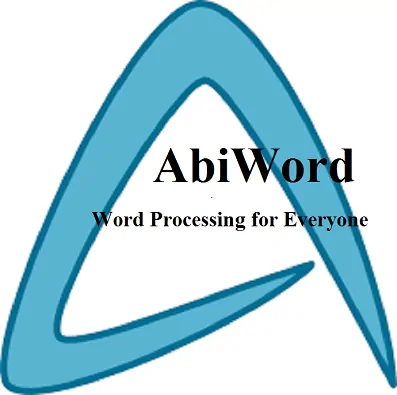
AbiWordは、MicrosoftWordに似たワードプロセッシングアプリケーションです。 AbiWordには、Microsoft Wordと同様の機能が多数あり、いくつかの高度な機能もあります。 AbiWordは、多くの作家を魅了する、ユーザーフレンドリーなインターフェースと気晴らしのないアプリケーションです。 ライターは、自動保存、すべてのリビジョンの完全な追跡、無制限の元に戻すとやり直し、データのテーブル、スペルチェック、コマンドラインモードの使用など、多くのAbiWord機能に慣れています。
AbiWordの機能
- ドキュメントを即座に編集、保存、エクスポート、インポートできるユーザーフレンドリーなインターフェース。
- 無制限の元に戻すおよびやり直し機能。
- オプションの下線付きのスペルチェック機能。
- データの表。
- スタイル、箇条書き、リストなどのさまざまなオプションを使用して、文章を充実させることができます。
- 画像を挿入して並べ替えることができます。 また、画像にテキストを追加することもできます。
- 「ネストされたテーブル」オプションを使用して、テーブル内にテーブルを作成できます。
- 双方向テキストをサポートします。
- 複数のドキュメントを瞬時に作成し、さまざまなアクションを実行するためのメールマージオプション。
- AbiWordドキュメントは、Microsoft Word、WordPerfect、およびその他の形式でエクスポートできます。
- コマンドラインモードオプションを使用してドキュメントにアクセスすることもできます。
- ドキュメントに対して行ったすべてのリビジョンに対して、完全な追跡サポートを利用できます。
- 自動保存を使用すると、ドキュメントを1分ごとに自動的に保存できます。
- このアプリケーションは、Windows、Linux、およびその他のオペレーティングシステムで動作します。
- また、ライターが簡単かつ快適にインターフェースできるように、他の多くのオプションを利用できます。
AbiWordの短所
- 以前のバージョンのWindowsを使用している場合、インストール中にエラーが発生する可能性があります。
- 複数のドキュメント、特に8〜15を開くと、AbiWordがクラッシュする可能性があります。これは古いバージョンのWindowsで発生します。
- ドキュメントの印刷プレビューを表示するには、外部画像プログラムが必要です。
- MicrosoftWordのような本格的な機能はありません。
- プレゼンテーション、描画、数学など、ライターにとって不可欠な拡張機能が不足しています。
結論
この記事の終わりまでに、あなたは最高の5つのフリーライティングソフトウェアの完全な詳細を知るようになりました。 必要なツール、インターフェース、およびその他の機能に応じて、任意の1つの無料のライティングソフトウェアを選択して、本、小説、脚本などをすばやく快適に書くことができます。 繰り返しになりますが、無料のソフトウェアではなく、プレミアムのMicrosoftOfficeを使用することをお勧めします。
この記事を共有して賛成し、Facebook、Twitter、YouTubeでwhatvwantをフォローしてヒントを入手してください。
- 次を読む:文法レビュー:最高の英文法とスペルチェッカー
- Ginger Software Review:最高の文法とスペルチェッカー
